كيفية تثبيت Exodus Kodi (2021)
منوعات / / November 28, 2021
Exodus هو ملحق Kodi تابع لجهة خارجية يسمح لك ببث أو مشاهدة الأفلام أو المسلسلات التلفزيونية أو المحتوى عبر الإنترنت. من المحتمل أن تكون Exodus واحدة من أقدم الوظائف الإضافية المعروفة لـ Kodi ، وهذا هو سبب موثوقية هذه الوظيفة الإضافية ، وهناك تحديثات منتظمة متاحة لهذه الوظيفة الإضافية. الآن لا تحتوي الوظيفة الإضافية على خادم خاص بها لاستضافة ملفات الوسائط لأنها ببساطة تربط محتوى الوسائط على الأنظمة الأساسية الأخرى بـ Kodi.
الآن تحذير عادل بأن معظم المحتوى المتاح في Exodus مقرصن وأنه من غير القانوني استخدام الوظيفة الإضافية Exodus. هذا البرنامج التعليمي هو فقط للأغراض التعليمية لاختبار Exodus ، ولا ينبغي بأي حال من الأحوال استخدام هذا لبث أو مشاهدة المواد المقرصنة. إذا كنت لا تزال تستخدم Exodus ، فأنت تفعل ذلك على مسؤوليتك الخاصة ولا يمكن تحميلك المسؤولية عن أي أضرار.

يعد Kodi Krypton 17.6 الجديد هو المعيار لمستخدمي Kodi ، وفي هذا الدليل ، سنرى كيفية تثبيت Exodus Kodi Addon على Kodi 17.6 Krypton. تعمل الخطوات المدرجة أدناه مع Kodi (المعروفة سابقًا باسم XMBC) على أجهزة الكمبيوتر الشخصية و Amazon Fire TV Stick و Android وصناديق Kodi الأخرى. أيضًا ، Exodus هي وظيفة إضافية تابعة لجهة خارجية ، لذلك بطبيعة الحال ، لا يوجد دعم متاح في منتدى Kodi الرسمي.
محتويات
- حماية نفسك أثناء البث والتنزيل
- كيفية تثبيت Exodus Kodi في عام 2021 (دليل)
- #1. كيفية تثبيت Exodus على Kodi 17.6 Krypton باستخدام Lazy Repository
- #2. كيفية تحديث Exodus على Kodi 17.6 Kryptop
- #3. كيفية تثبيت Exodus Kodi 17.6 مع XvBMC Repository
- #4. قم بتثبيت Exodus Add-on on Kodi 17.6 Krypton باستخدام Kodi Bae Repository
- #5. كيفية تثبيت Exodus على Kodi 17.6 Krypton باستخدام مستودع All Eyez on Me
- #6. قم بتثبيت Exodus Add-on on Kodi الإصدار 16 Jarvis باستخدام مستودع Kodi Bae
- #7. كيفية تثبيت Exodus Addon على إصدار Kodi 16 Jarvis [مُحدَّث 2018]
- #8. كيفية إلغاء تثبيت Exodus على Kodi
حماية نفسك أثناء البث والتنزيل
عندما تقوم ببث أو تنزيل أي أفلام أو مسلسلات تلفزيونية أو أي محتوى من Exodus Kodi ، يجب عليك دائمًا استخدام VPN لحماية هويتك والحفاظ على سرية سجلات البث الخاصة بك. قد يتتبع مزود خدمة الإنترنت أو الحكومة ما تقوم بالوصول إليه عبر الإنترنت إذا لم تكن متصلاً عبر VPN. توصي VPN هي: IPVanish أو ExpressVPN.
كيفية تثبيت Exodus Kodi في عام 2021 (دليل)
تاكد من إنشاء نقطة استعادة فقط في حالة حدوث خطأ ما.
إذا كانت هذه هي المرة الأولى التي تقوم فيها بتثبيت وظيفة إضافية لجهة خارجية ، فأنت بحاجة إلى تمكين "تطبيقات من مصادر غير معروفة"في إعدادات تطبيق Kodi. للقيام بذلك ، افتح تطبيق Kodi ثم انتقل إلى الإعدادات التالية:
الإعدادات> إعدادات النظام> الوظائف الإضافية> تطبيقات من مصادر غير معروفة
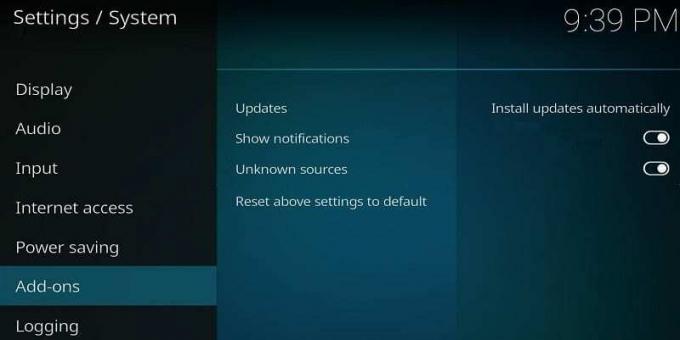
حاليا تمكين التبديل بجوار "تطبيقات من مصادر غير معروفة"، وبمجرد تمكين هذا الإعداد ، يمكنك الآن تنزيل وتثبيت إضافات Kodi للجهات الخارجية التي لم يتم تطويرها من قبل مطوري Kodi الرسميين.
#1. كيفية تثبيت Exodus على Kodi 17.6 Krypton باستخدام Lazy Repository
1. افتح تطبيق Kodi ثم انقر فوق الإعدادات (رمز الترس) في الزاوية العلوية اليسرى من شاشتك.
2. في الشاشة التالية ، انقر فوق مدير الملفات ثم انقر نقرًا مزدوجًا فوق أضف المصدر.

3. الآن بدلاً من "
http://lazykodi.com/
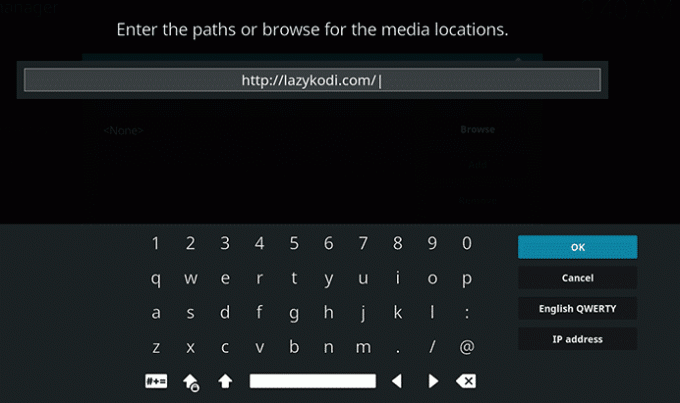
4. الآن تحت "أدخل اسمًا لمصدر الوسائط هذا"، عليك تسمية هذا المصدر ، على سبيل المثال ، أدخل الريبو البطيء أو الكسول ثم انقر فوق "موافق".
ملحوظة: ستحتاج إلى إدخال اسم يحتوي على جزء من مسار URL.
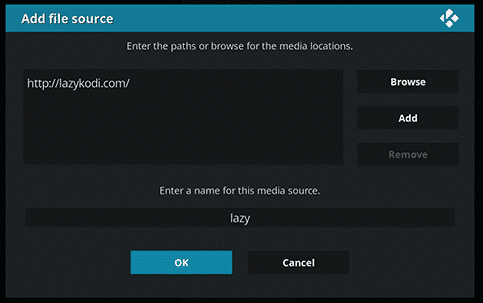
5. ارجع إلى الشاشة الرئيسية أو القائمة الرئيسية لتطبيق Kodi ثم انقر فوق "الإضافات"من الشريط الجانبي الأيسر ثم انقر فوق"رمز الحزمة"أعلى اليسار.
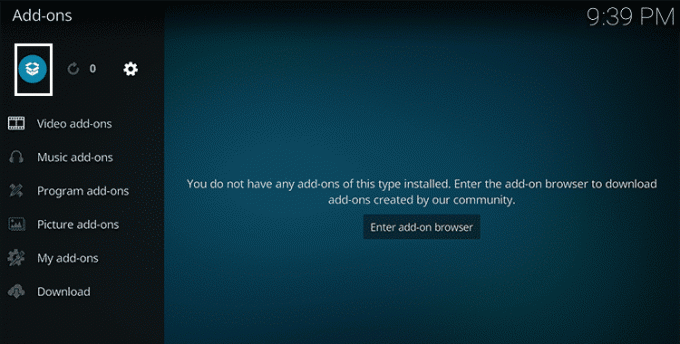
6. في الشاشة التالية ، حدد "التثبيت من ملف مضغوط" اختيار.

7. يختار ريبو كسول أو لاكسي (الاسم الذي حفظته في الخطوة 4).
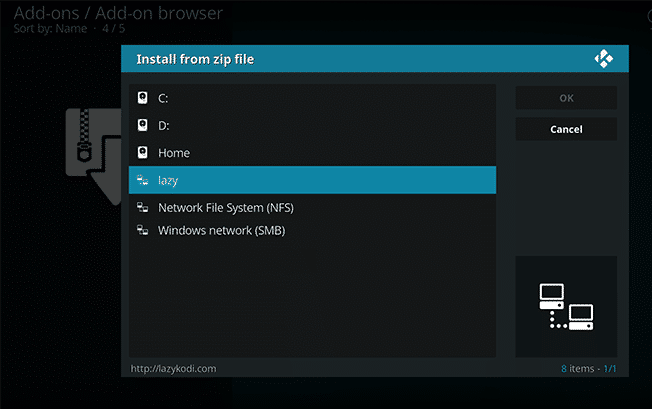
8. بعد ذلك ، انقر فوق "- = ZIPS = -" أو "ZIPS" لتثبيت مستودع Kodi Bae لـ Exodus.
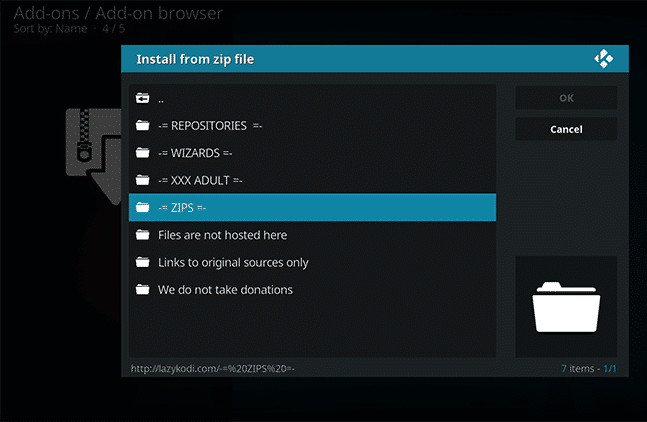
9. في الشاشة التالية ، حدد "KODIBAE.zip"ثم انتظر إشعار النجاح.
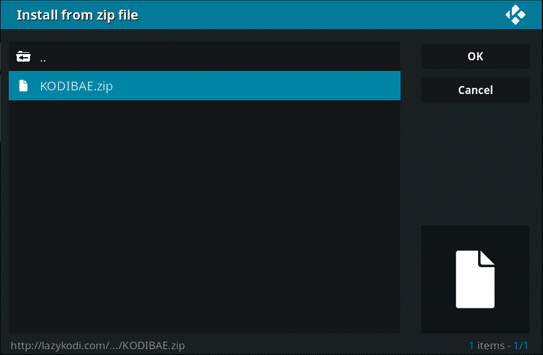
10. بمجرد الانتهاء ، ستتلقى إشعارًا يقول "تم تثبيت الوظيفة الإضافية لمستودع Kodi Bae"أعلى يمين الشاشة.

11. في نفس الشاشة (متصفح الوظائف الإضافية / الوظائف الإضافية) ، انقر فوق "التثبيت من المستودع"من قائمة الخيارات.
12. انقر فوق "مستودع كودي باي“.

13. بعد ذلك ، انقر فوق "إضافات الفيديو"من قائمة الخيارات.
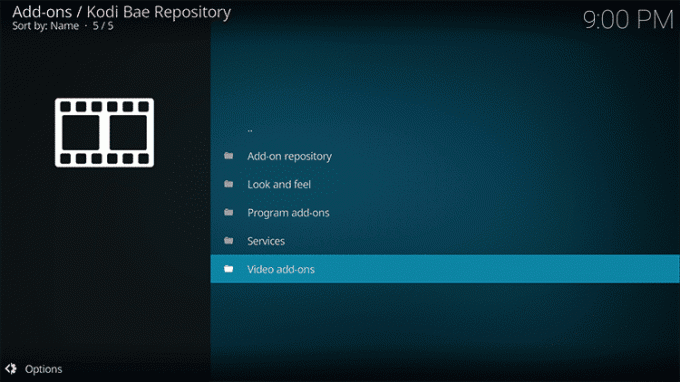
14. في هذه الشاشة ، سترى قائمة بوظائف Kodi الإضافية المتاحة ، حدد Exodus 6.0.0 من القائمة.
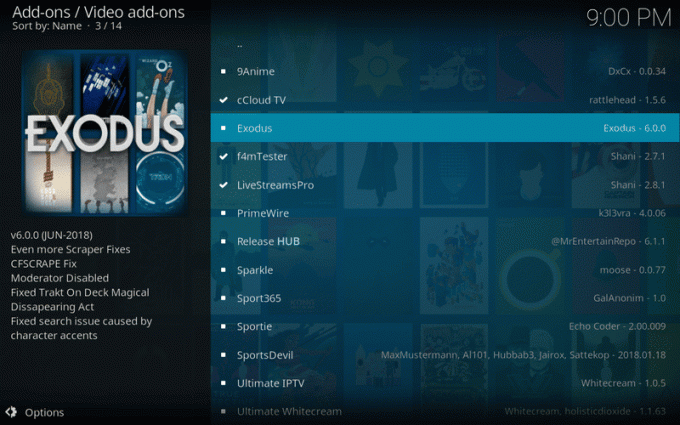
15. أخيرًا ، انقر فوق تثبيت وانتظر إشعار النجاح الذي يقول "تم تثبيت الوظيفة الإضافية". بمجرد الانتهاء ، قمت بتثبيت Exodus بنجاح على Kodi 17.6 Krypton باستخدام Lazy Repository.

#2. كيفية تحديث Exodus على Kodi 17.6 Kryptop
إذا كنت تستخدم Exodus Kodi بالفعل ، فيمكنك تحديث الوظيفة الإضافية إلى أحدث إصدار باتباع هذا الدليل.
1. افتح تطبيق Kodi ثم من الشاشة الرئيسية ، انقر فوق "الإضافات"من القائمة الموجودة على الجانب الأيسر.
2. انقر الآن على "إضافات الفيديو"من القائمة ثم انقر بزر الماوس الأيمن على"نزوح"وحدد معلومة.
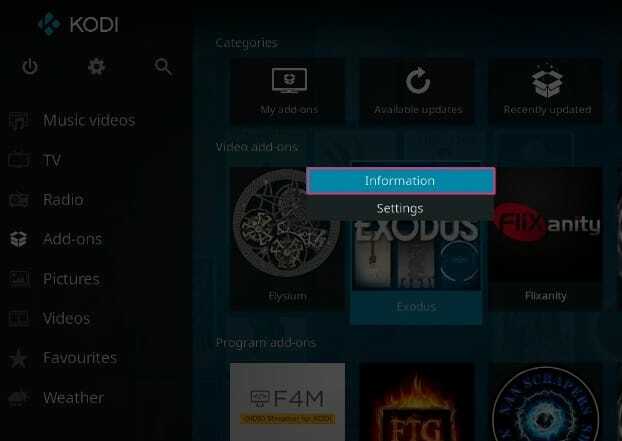
3. في صفحة معلومات Exodos Addon ، انقر فوق الزر "تحديث"الموجود أسفل الشاشة.
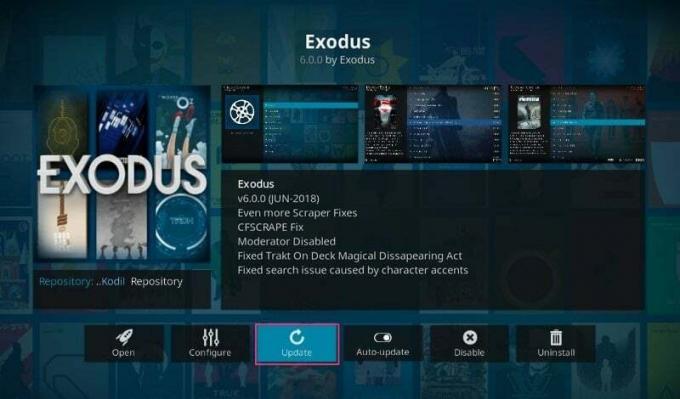
4. إذا كان هناك تحديث متاح لملحق Exodus ، فسيتم تحديثه إلى أحدث إصدار ، اعتبارًا من كتابة هذا الدليل ، أحدث إصدار من النزوح هو 6.0.0.
#3. كيفية تثبيت Exodus Kodi 17.6 مع XvBMC Repository
1. قم بتشغيل تطبيق Kodi Krypton الخاص بك ثم انقر فوق الإعدادات (رمز الترس) ثم حدد مدير الملفات.
2. انقر نقرًا مزدوجًا فوق "أضف المصدر"ثم انقر على" بلا ". الآن بدلاً من "
http://archive.org/download/repository.xvbmc/
3. اسم مصدر الوسائط هذا باسم XvBMC وانقر فوق "موافق".
ملحوظة: ستحتاج إلى إدخال اسم يحتوي على جزء من مسار URL.
4.من شاشة Kodi الرئيسية ، انقر فوق "الإضافات"من القائمة اليمنى ثم انقر فوق"رمز الحزمة"أعلى اليسار.
5. انقر فوق "التثبيت من ملف مضغوط"ثم انقر فوق XvBMC (الاسم الذي قمت بحفظه في الخطوة 3).
6. الآن حدد ملف repository.xvbmc-x.xx.zip وانتظر حتى يكتمل التثبيت.
7. في نفس الشاشة ، انقر فوق "التثبيت من ملف مضغوط"ثم حدد مستودع XvBMC (الوظائف الإضافية).
8. انقر فوق "مستودع إضافات"من قائمة الخيارات ثم حدد مستودع تحرير tknorris.
9. انقر فوق "تثبيت"من الركن الأيمن السفلي من الشاشة.
10. بمجرد نجاح تثبيت المستودع ، اضغط على مفتاح backspace مرتين للعودة إلى "التثبيت من المستودع" شاشة.
11. من الشاشة أعلاه ، حدد مستودع تحرير tknorris.
12. انتقل الآن إلى الوظائف الإضافية للفيديو> حدد Exodus> اضغط على التثبيت.
13. بمجرد نجاح التثبيت ، ستتلقى إشعارًا بالنجاح.
#4. قم بتثبيت Exodus Add-on on Kodi 17.6 Krypton باستخدام Kodi Bae Repository
مستودع Kodi Bae متاح للتنزيل في Github. على الرغم من وجود بعض المشكلات في مستودع Kodi Bae ، إلا أن الوظائف الإضافية الأخرى الموجودة في هذا الريبو تعمل دون أي مشاكل. يحتوي هذا المستودع على بعض ملحقات Kodi المشهورة جدًا مثل SportsDevil و Exodus و 9Anime و cCloud TV وما إلى ذلك. تكمن مشكلة Kodi Bae repo في أن مطوري بعض الوظائف الإضافية قد توقفوا عن العمل وبالتالي قد تحتوي العديد من الوظائف الإضافية على روابط معطلة مما قد يؤدي إلى ضعف التدفق.
1. قم بتنزيل ملف Kodi Bae Repository Zip من هذا الرابط.
2. بعد تنزيل الملف أعلاه ، افتح تطبيق Kodi ثم انقر فوق الإضافات من القائمة الموجودة على الجانب الأيسر.
3. من القائمة الفرعية للإضافات انقر فوق رمز الحزمة في الزاوية اليسرى العلوية من الشاشة.
4. بعد ذلك ، حدد "التثبيت من ملف مضغوط“.
5. انتقل إلى ملف zip الذي قمت بتنزيله في الخطوة 1 ثم حدد ملف zip.
ملحوظة: سيكون اسم ملف zip الذي نزّلته في الخطوة 1 هو plugin.video.exodus-xxx.zip ، بشرط عدم إعادة تسميته).
6. انتظر بضع دقائق حتى يكتمل تحميل وتثبيت الوظيفة الإضافية Exodus. بمجرد الانتهاء ، سترى إشعار نجاح برسالة "تم تثبيت الوظيفة الإضافية Exodus"في الزاوية اليمنى العليا.
7. للوصول إلى الوظيفة الإضافية Exodus Kodi من الصفحة الرئيسية ، انتقل إلى الوظائف الإضافية> الوظائف الإضافية للفيديو> الخروج.
#5. كيفية تثبيت Exodus على Kodi 17.6 Krypton باستخدام مستودع All Eyez on Me
1. افتح تطبيق Kodi الخاص بك ، ثم انتقل إلى الإعدادات> مدير الملفات.
2. انقر نقرًا مزدوجًا فوق "أضف المصدر"ثم انقر فوق بلا. وبدلاً من ""أدخل عنوان URL التالي:
http://highenergy.tk/repo/
3. أنت الآن بحاجة إلى تسمية هذا المستودع ، ومنحه اسمًا باسم "كل Eyez on Me Repo"وانقر فوق" موافق ". مرة أخرى انقر فوق "موافق" لحفظ هذا الريبو.
ملاحظة: ستحتاج إلى إدخال اسم يحتوي على جزء من مسار URL.
4. بمجرد الانتهاء ، سترى إشعارًا برسالة نجاح.
5. من شاشة Kodi الرئيسية ، انقر فوق الوظائف الإضافية من القائمة اليمنى ثم انقر فوق "رمز الحزمة“.
6. يختار "التثبيت من ملف مضغوط"ثم حدد"كل Eyez on Me Repo"(الاسم الذي حفظته في الخطوة 3).
7. بعد ذلك ، حدد ملف zip "repository.alleyezonme-1.4.zip"وبمجرد الانتهاء ، سترى إشعار التثبيت في الزاوية اليمنى العليا من الشاشة.
8. في نفس الشاشة ، انقر فوق "التثبيت من المستودع"ثم انقر على"مستودع All Eyez on Me" من القائمة.
9. حدد الوظائف الإضافية للفيديو ثم انقر فوق "نزوح“.
10. اضغط على "تثبيت"من الركن الأيمن السفلي من الشاشة.
11. انتظر لحظة ، وقم بتحميل وتثبيت الوظيفة الإضافية Exodus ، وأخيراً ، سترى إشعارًا بالنجاح.
#6. قم بتثبيت Exodus Add-on on Kodi الإصدار 16 Jarvis باستخدام مستودع Kodi Bae
1. قم بتنزيل الملف المضغوط من هذا الرابط.
2. افتح تطبيق Kodi الخاص بك ثم انقر فوق النظام ثم انقر فوق "الإضافات“.
3. في الشاشة التالية ، انقر فوق "التثبيت من ملف مضغوط“.
4. انتقل إلى الملف المضغوط الذي قمت بتنزيله في الخطوة 1 ثم حدد الملف.
5. انتظر الإشعار الذي يقول "تم تثبيت الوظيفة الإضافية Exodus“.
6. للوصول إلى الوظيفة الإضافية Exodus من الصفحة الرئيسية ، انتقل إلى الوظائف الإضافية> الوظائف الإضافية للفيديو> الخروج.
#7. كيفية تثبيت Exodus Addon على إصدار Kodi 16 Jarvis [مُحدَّث 2018]
هذه هي النسخة المحدثة من دليل تثبيت Exodus على Kodi 16 بعد سقوط Fusion Repository.
1. افتح تطبيق Kodi ثم انتقل إلى النظام> مدير الملفات.
2. انقر نقرًا مزدوجًا فوق "أضف المصدر"وفي مكان"
http://kdil.co/repo/
3. الآن تحت "أدخل اسمًا لمصدر الوسائط هذا"، عليك إعطاء هذا المصدر اسمًا ، على سبيل المثال ، أدخل"كوديل ريبوثم انقر فوق "موافق".
ملحوظة: ستحتاج إلى إدخال اسم يحتوي على جزء من مسار URL.
4. في شاشة Kodi الرئيسية ، انقر فوق "الإضافات"ثم انقر فوق"رمز الحزمة"في الزاوية اليسرى العليا.
5. يختار "التثبيت من ملف مضغوط"وحدد"كوديل ريبو"(الاسم الذي حفظته في الخطوة 4).
6. الآن حدد "Kodil.zip"ثم انتظر إشعار النجاح"تم تثبيت الوظيفة الإضافية لمستودع Kodil“.
7. بعد ذلك ، انقر فوق "التثبيت من المستودع"من قائمة الخيارات.
8. انقر فوق "مستودع Kodil“.
9. بعد ذلك ، انقر فوق "إضافات الفيديو"وحدد Exodus من قائمة الوظائف الإضافية لـ Kodi المتاحة.
10. أخيرًا ، انقر فوق تثبيت وانتظر حتى يتم تثبيت الوظيفة الإضافية Exodus.
#8. كيفية إلغاء تثبيت Exodus على Kodi
1. على شاشة Kodi الرئيسية ، انتقل إلى الوظائف الإضافية> الوظائف الإضافية الخاصة بي> الوظائف الإضافية للفيديو.
2. في شاشة الوظائف الإضافية للفيديو ، حدد نزوح من قائمة الخيارات.
3. بمجرد النقر فوق Exodus ، انقر فوق إلغاء التثبيت زر من الزاوية اليمنى السفلية للشاشة.
موصى به:
- لا تقم تلقائيًا بتشفير الملفات المنقولة إلى المجلدات المشفرة في نظام التشغيل Windows 10
- تمكين أو تعطيل شريط الحالة في مستكشف الملفات في نظام التشغيل Windows 10
- تمكين أو تعطيل الفرز العددي في مستكشف الملفات في نظام التشغيل Windows 10
- كيفية تغيير موقع مجلد التنزيل الافتراضي على Chrome
هذا كل ما تعلمته بنجاح كيفية تثبيت Exodus Kodi في عام 2021 ولكن إذا كان لا يزال لديك أي أسئلة بخصوص هذا البرنامج التعليمي ، فلا تتردد في طرحها في قسم التعليقات.



